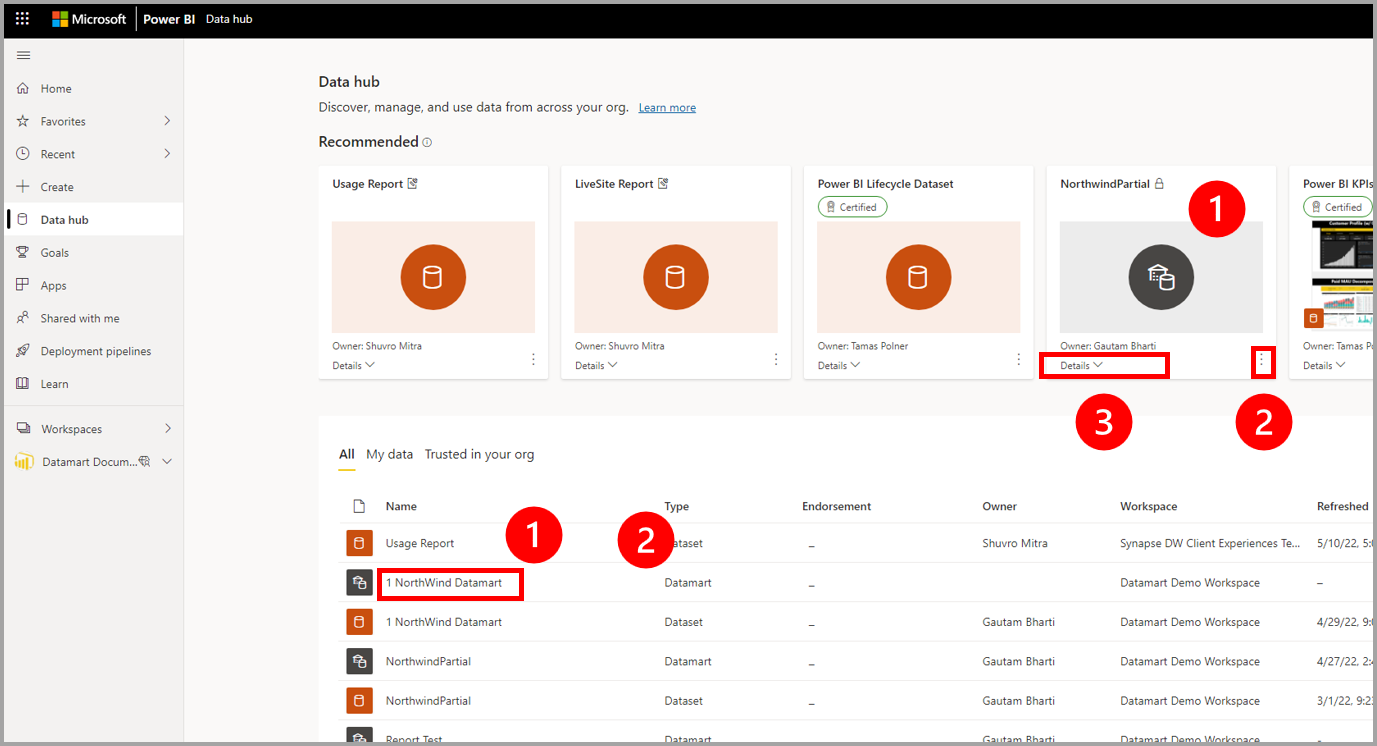Rapporten maken met datamarts
Met Datamarts kunt u herbruikbare en automatisch gegenereerde semantische modellen maken om rapporten op verschillende manieren in Power BI te maken. In dit artikel worden de verschillende manieren beschreven waarop u datamarts en hun automatisch gegenereerde semantische modellen kunt gebruiken om rapporten te maken. U kunt bijvoorbeeld een liveverbinding tot stand brengen met een gedeeld semantisch model in de Power BI-service en veel verschillende rapporten maken op basis van hetzelfde semantische model. U kunt uw perfecte gegevensmodel maken in Power BI Desktop en dit publiceren naar de Power BI-service. Vervolgens kunnen u en anderen meerdere verschillende rapporten maken in afzonderlijke PBIX-bestanden van dat gemeenschappelijke gegevensmodel en deze opslaan in verschillende werkruimten. Geavanceerde gebruikers kunnen rapporten maken vanuit een datamart met behulp van een samengesteld model of het SQL-eindpunt.
Rapporten die gebruikmaken van datamarts kunnen worden gemaakt in een van de volgende twee hulpprogramma's:
- De Power BI-service gebruiken
- Power BI Desktop gebruiken
Laten we eens kijken hoe datamarts op hun beurt kunnen worden gebruikt.
Rapporten maken in de Power BI-service
Scenario 1: Ga vanuit de datamart-ervaring met behulp van het lint en het hoofdtabblad naar de knop Nieuw rapport . Dit biedt een systeemeigen, snelle manier om rapporten te maken.
Als u Nieuw rapport selecteert, wordt een browsertabblad geopend op het rapportbewerkingscanvas naar een nieuw rapport dat is gebouwd op het semantische model. Wanneer u het nieuwe rapport opslaat, wordt u gevraagd om een werkruimte te kiezen, mits u schrijfmachtigingen voor die werkruimte hebt. Als u geen schrijfmachtigingen hebt of als u een gratis gebruiker bent en het semantische model zich in een werkruimte met Premium-capaciteit bevindt, wordt het nieuwe rapport opgeslagen in mijn werkruimte.
Scenario 2: Gebruik het automatisch gegenereerde semantische model en actiemenu in de werkruimte: Navigeer in de Power BI-werkruimte naar het automatisch gegenereerde semantische model en selecteer het menu Meer (...) om een rapport te maken in de Power BI-service.
Als u Meer selecteert, wordt het rapportbewerkingscanvas geopend naar een nieuw rapport dat is gebouwd op het semantische model. Wanneer u het nieuwe rapport opslaat, wordt het opgeslagen in de werkruimte die het semantische model bevat, zolang u schrijfmachtigingen voor die werkruimte hebt. Als u geen schrijfmachtigingen hebt of als u een gratis gebruiker bent en het semantische model zich in een werkruimte met Premium-capaciteit bevindt, wordt het nieuwe rapport opgeslagen in mijn werkruimte.
Scenario 3: De pagina met gegevens van het automatisch gegenereerde semantische model en het semantische model gebruiken. Selecteer in de lijst met Power BI-werkruimten de naam van het automatisch gegenereerde semantische model om naar de pagina met details van het semantische model te gaan, waar u details over het semantische model kunt vinden en gerelateerde rapporten kunt bekijken. U kunt ook rechtstreeks vanaf deze pagina een rapport maken. Zie de details van het semantische model voor meer informatie over het maken van een rapport.
In de data hub ziet u datamarts en de bijbehorende automatisch gegenereerde semantische modellen. Selecteer de datamart om naar de detailpagina van de datamart te navigeren, waar u de metagegevens van de datamart, ondersteunde acties, herkomst- en impactanalyses kunt zien, samen met gerelateerde rapporten die zijn gemaakt op basis van die datamart. Automatisch gegenereerde semantische modellen die zijn afgeleid van datamarts gedragen zich hetzelfde als elk semantisch model.
Als u de datamart wilt vinden, begint u met de data hub. In de onderstaande afbeelding ziet u de gegevenshub in de Power BI-service, met de volgende genummerde informatie:
- Selecteer een datamart om de detailpagina van de datamart weer te geven
- Selecteer het menu Meer (...) om het menu Opties weer te geven
- Selecteer Details om de detailssamenvatting weer te geven.
Rapporten maken met Power BI Desktop
U kunt rapporten maken van semantische modellen met Power BI Desktop met behulp van een liveverbinding met het semantische model. Zie verbinding maken met semantische modellen vanuit Power BI Desktop voor meer informatie over het maken van de verbinding.
Zie samengestelde modellen gebruiken in Power BI Desktop voor geavanceerde situaties waarin u meer gegevens wilt toevoegen of de opslagmodus wilt wijzigen.
Voer de volgende stappen uit om verbinding te maken met een datamart in Power BI Desktop:
- Navigeer naar de datamart-instellingen in uw werkruimte en kopieer het SQL-eindpunt verbindingsreeks.
- Selecteer in Power BI Desktop de SQL Server-connector op het lint of vanuit Gegevens ophalen.
- Plak de verbindingsreeks in het dialoogvenster connector.
- Selecteer organisatieaccount voor verificatie.
- Verifiëren met behulp van Microsoft Entra ID - MFA (op dezelfde manier als u verbinding maakt met Power BI)
- Selecteer Verbinding maken.
- Selecteer de gegevensitems die u wilt opnemen of niet wilt opnemen in uw semantische model.
Zie verbinding maken met on-premises gegevens in SQL Server voor meer informatie. U hoeft geen gateway in te stellen met datamarts om deze te gebruiken in Power BI.
Gerelateerde inhoud
In dit artikel vindt u informatie over het maken van rapporten met behulp van datamarts.
De volgende artikelen bevatten meer informatie over datamarts en Power BI:
- Inleiding in datamarts
- Inzicht in datamarts
- Aan de slag met datamarts
- Datamarts analyseren
- Toegangsbeheer in datamarts
- Datamart-beheer
Zie de volgende artikelen voor meer informatie over gegevensstromen en het transformeren van gegevens: